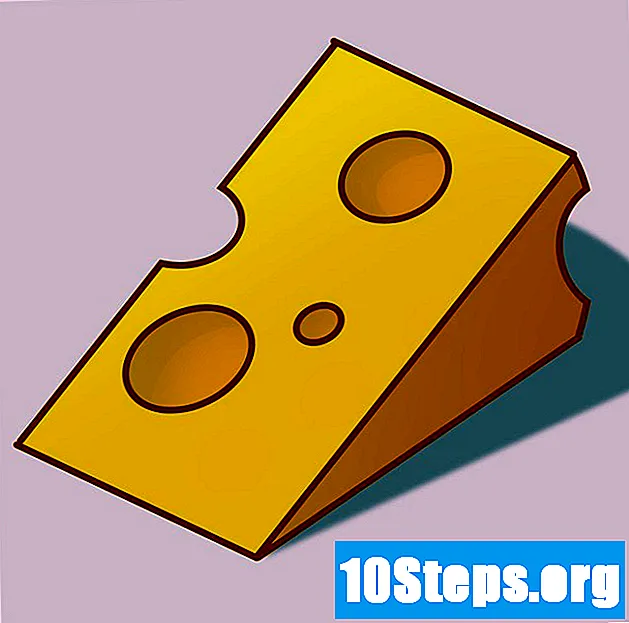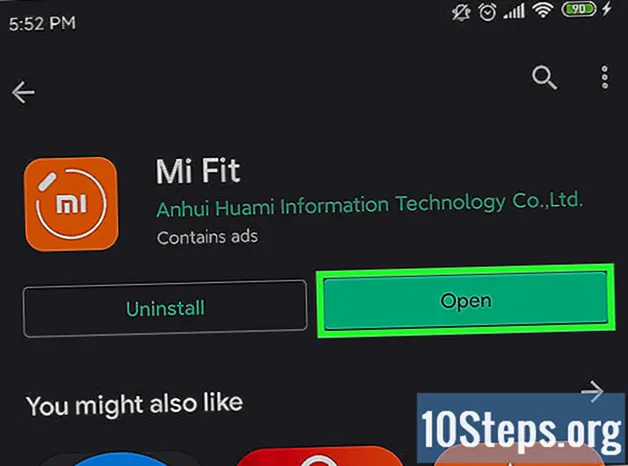
Sisältö
Muut osiotTämä wikiHow opettaa sinua yhdistämään erityyppisiä älykelloja Android-puhelimeesi tai -tablet-laitteeseesi. Jos käytät WearOS-yhteensopivaa kelloa, voit asentaa WearOS-sovelluksen Play Kaupasta ja antaa sen opastaa asennuksessa. Samsung Galaxy Watch -omistajat voivat käyttää Galaxy Wearable -sovellusta, joka on saatavana myös Play Kaupasta, sekä pariksi muodostamiseen että hallintaan. Jos käytät toista kellovalmistajaa, voit yleensä löytää sen sovelluksen saatavana ilmaiseksi Play Kaupasta ja käyttää sitä pariliitokseen, mutta jos se ei toimi, voit muodostaa pariliitoksen Android-asetuksistasi.
Askeleet
Tapa 1/3: Galaxy Wearable -sovelluksen käyttö Samsung Watchin kanssa
. Play Kauppa -sovelluksen löydät Android-sovellusten laatikosta.
- Monet älykellojen valmistajat, kuten Fossil, TicWatch, Armani ja Michael Kors, käyttävät Googlen WearOS-käyttöjärjestelmää. Tarkista kellosi pakkaus ja / tai käyttöopas, jos et ole varma, onko siinä WearOS.
- Lataa sovellus etsimällä Wearos Play Kauppa -sovelluksessa ja napauta sitten ASENTAA kun löydät sen.
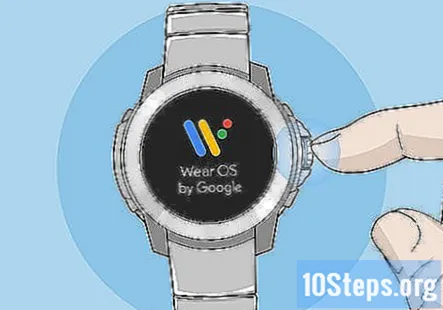
Kytke kello päälle. Muutaman sekunnin kuluttua näyttöön tulee viesti.
Napauta Napauta aloittaaksesi kellossa.
Valitse kieli ja hyväksy ehdot. Linkki täydellisiin ehtoihin ilmestyy ruudulle. Tämän menetelmän jatkaminen vahvistaa, että hyväksyt nämä ehdot.
Avaa WearOS-sovellus Androidissa. Nyt kun se on asennettu, löydät sen monivärisen W-kuvakkeen sovelluslaatikosta. Jos olet edelleen Play Kaupassa, voit vain napauttaa AVATA käynnistää se.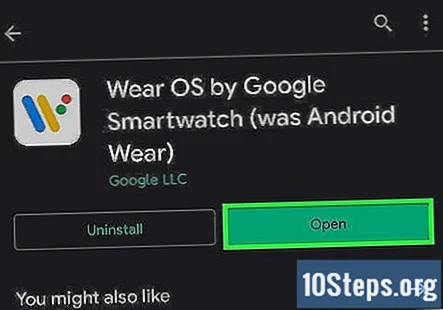
Napauta Asenna se tai Käynnistä asennus Android-laitteellasi.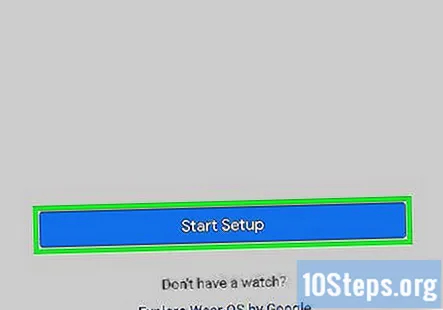
Tarkista ehdot Android-laitteellasi ja napauta Olla samaa mieltä. Se on sininen painike näytön oikeassa alakulmassa.
Valitse, lähetetäänkö käyttötietosi Googlelle. Voit kieltää tietojen jakamisen, jos haluat. Kun olet tehnyt valinnan, sovellus etsii kelloasi.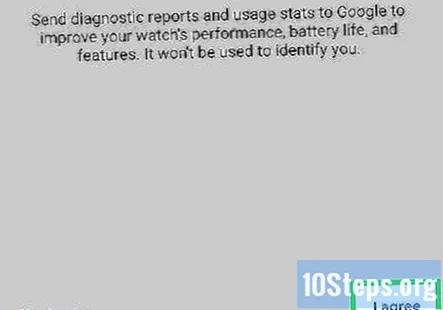
Napauta kellosi nimeä Androidissa, kun se tulee näkyviin. Voi kestää hetken, ennen kuin kello näkyy. Tämä tuo esiin koodin sekä Androidissa että kellossa.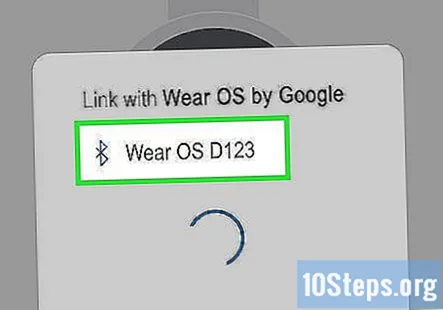
Varmista, että koodit vastaavat, ja napauta Pari. Suoritat tämän toiminnon Androidilla.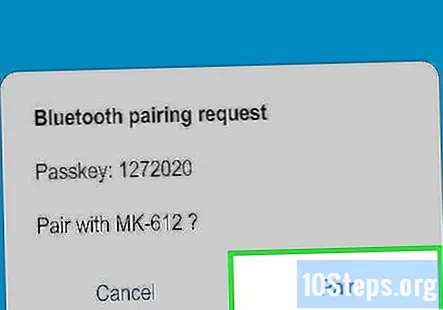
- Sekä kellon että Androidin koodien tulisi olla samat. Jos näin ei ole, käynnistä kello uudelleen ja yritä uudelleen.
Suorita asennus loppuun noudattamalla näytön ohjeita. Valmistuttuasi kello on käyttövalmis Android-laitteellasi.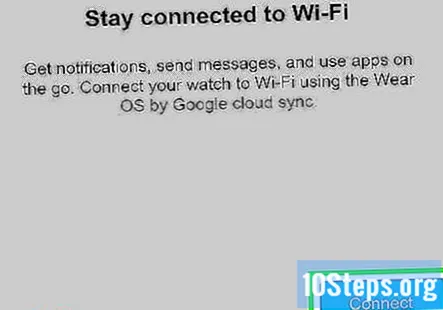
Tapa 3/3: Muiden kellojen pariliitos
Asenna sovelluksesi kello Android-laitteellesi. Suurin osa älykellojen valmistajista tarjoaa ilmaisen sovelluksen, joka opastaa asennusprosessissa. Löydät tietoja sovelluksesta kellosi pakkauksesta, valmistajan verkkosivustolta tai etsimällä kellon nimeä Google Play -kaupasta.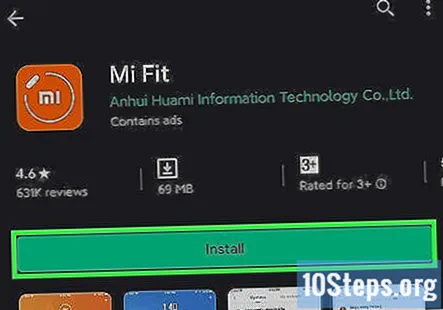
- Kun olet ladannut sovelluksen, käynnistä se ja yritä seurata kellon pariliitosta noudattamalla sen näytön ohjeita. Jos sovelluksessa ei ole pariliitettävää ominaisuutta, jatka tällä menetelmällä.
Ota Bluetooth käyttöön Android-laitteellasi. Jos kellomallillesi ei ole erityistä sovellusta, sinun pitäisi pystyä muodostamaan pariliitos Bluetooth-asetusten kautta. Bluetoothin ottaminen käyttöön Android-laitteellasi:
- Avaa asetukset sovellus, joka on rataskuvake sovelluksen laatikossa.
- Napauta Liitännät tai Bluetooth.
- Käännä Bluetooth-kytkin Päälle (vihreä) -asentoon.
- Valitse vaihtoehto, jotta Android on löydettävissä. Sen pitäisi olla kytkimen lähellä.
Kytke älykello päälle ja tee se löydettäväksi. Kellomallista riippuen se voi olla löydettävissä heti, kun käynnistät sen. Muut mallit saattavat edellyttää, että napautat a Aloittaa vaihtoehto tai jotain vastaavaa päästäksesi pariliitostilaan.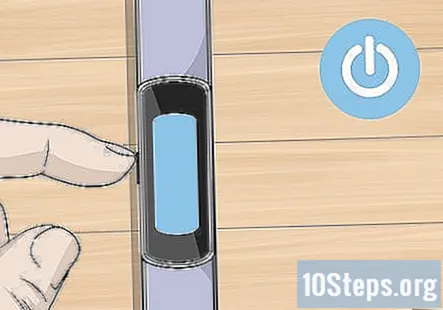
Valitse älykello Bluetooth-asetuksista. Jos kellosi nimi ei näy automaattisesti, päivitä luettelo tai napauta sitä Etsi laitteita. Koodi näkyy Android-näytössä sekä älykellossa.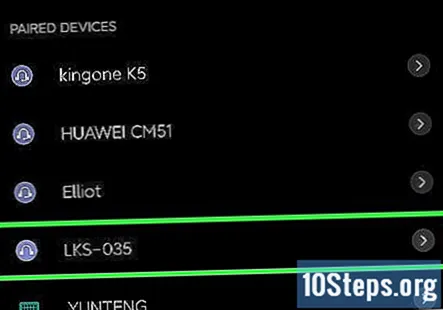
Varmista, että koodit vastaavat, ja napauta PARI Androidissa. Saatat joutua myös napauttamaan valintamerkkiä tai muuta vaihtoehtoa kellotaulussa vahvistaaksesi.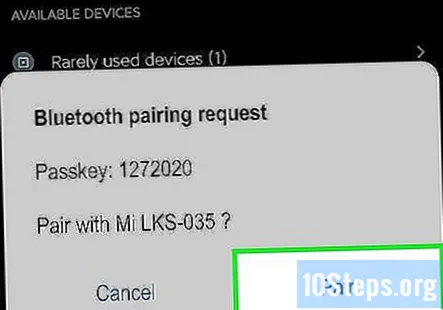
- Tarkista, että tämä koodi ja älykellosi vastaavat toisiaan, vahvista napauttamalla sitten älykellon valintamerkkiä. Napauta puhelimen Pariliitos yhdistääksesi kaksi laitetta.
Käynnistä kellosi sovellus. Nyt kun kello on pariliitetty, voit käyttää kellon valmistajan tarjoamaa sovellusta sen ominaisuuksien ja toimintojen määrittämiseen.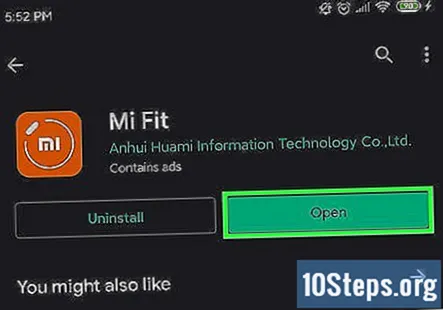
Yhteisökysymykset ja vastaukset
Kuinka asetan älykelloni?
Tämä riippuu ostamasi älykellon tarkasta mallista, joten lue sen mukana toimitetut ohjeet. Jos et löydä niitä tai et löydä niitä, etsi käyttöohje älykellomallista verkossa.
Kuinka luen viestejä älykellolla, jos minulla on Android-laite? Vastaus
Kuinka laitan SIM-korttini älykelloon? Vastaus
Voinko ottaa SIM-kortin pois LG Stylo -puhelimestani ja laittaa sen Beaulyn-älykelloon? Toimiiko se? Vastaus
Kuinka aktivoin WhatsApp-sovelluksen älykellossani? Vastaus
Voinko synkronoida älypuhelimen tietokoneeseen? Vastaus